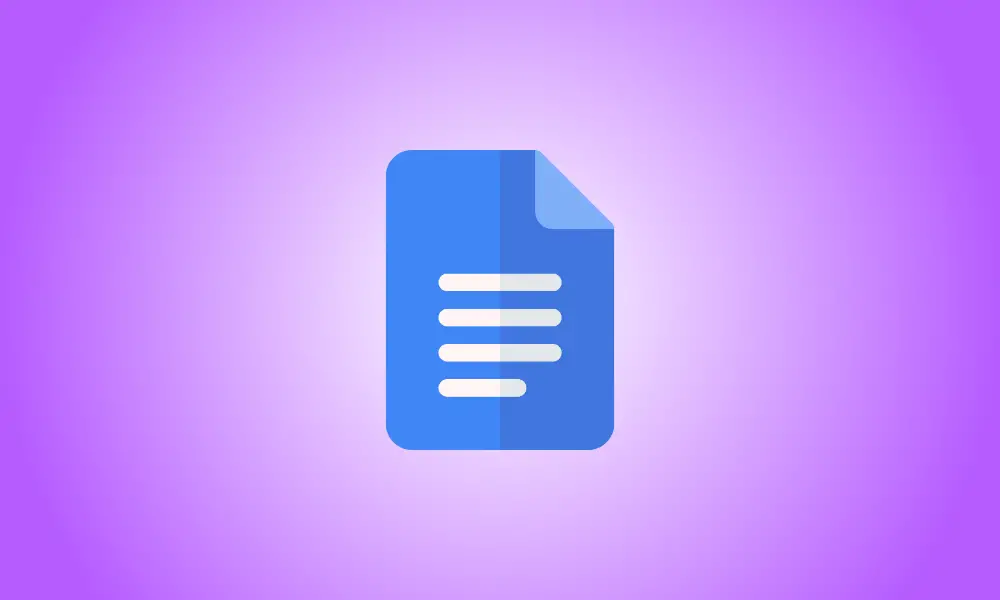Einführung
In den meisten Fällen hat Google Docs standardmäßig ein helles Design, aber es gibt eine einfache Methode, um den Dunkelmodus auf Android, iPhone, iPad und sogar Google Chrome einzustellen, während Sie an Ihrem PC arbeiten. Wir zeigen wie.
Während wir uns auf Google Docs konzentrieren, sollten Sie sich darüber im Klaren sein, dass die Methoden für Google Sheets und Google Slides gleich sind.
Aktivieren Sie den dunklen Modus von Google Docs in Google Chrome
Google Chrome für Desktop (Windows, Mac und Linux) aktiviert den Dunkelmodus in Google Docs (aber denken Sie daran, dass diese Methode den Dunkelmodus auf allen Websites erzwingt). Befolgen Sie diese Verfahren, denken Sie jedoch daran, dass es jetzt hinter einer Chrome-Flagge verborgen ist.
- Aus einem bestimmten Grund ist diese Funktion nicht für jedermann zugänglich. Flags funktionieren möglicherweise nicht richtig und haben einen nachteiligen Einfluss auf die Leistung Ihres Browsers. Das Aktivieren von Flags erfolgt ausschließlich auf eigene Gefahr.
Geben Sie chrome:/flags in die Adressleiste oben in Ihrem Google Chrome-Browser ein.
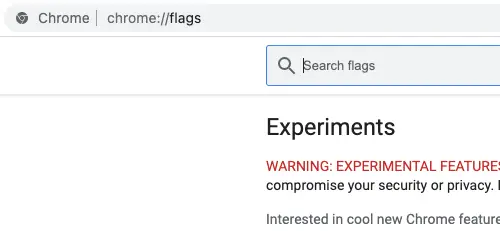
Suchen Sie im oberen Suchfeld nach „Force Dark Mode“.
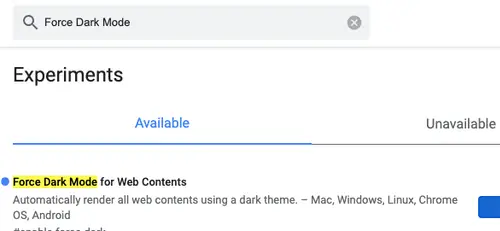
Wählen Sie „Aktiviert“ aus der Dropdown-Option neben „Dunkelmodus für Webinhalte erzwingen“.
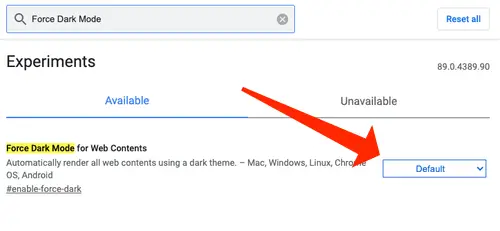
Chrome fordert Sie auf, den Browser neu zu laden, damit die Änderungen wirksam werden. Vergewissern Sie sich, dass keine ungespeicherten Daten im Browser vorhanden sind, und klicken Sie dann auf „Neu starten“.
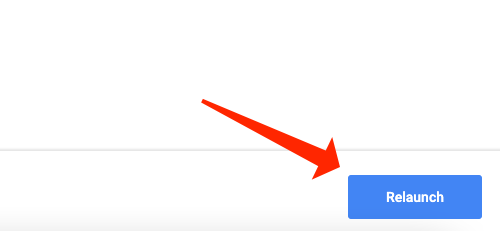
Open the Google Docs website and you’ll find that the page color is now black and that the font color is now white.
Aktivieren Sie den Dunkelmodus in Google Docs für Android oder iPhone
In der Google Docs-App für Android und iPhone können Sie schnell zwischen hellen und dunklen Themen wechseln. Wenn Sie den systemweiten Dunkelmodus auf Ihrem Android oder iPhone aktiviert haben, wird er standardmäßig in Google Docs aktiviert. Wenn Sie jedoch nur den Dunkelmodus in Google Docs möchten, befolgen Sie diese Schritte.
Tippen Sie auf das dreizeilige Menüsymbol in der oberen linken Ecke von Google Docs, um es zu öffnen.
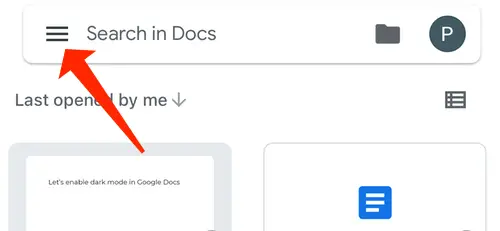
Wählen Sie dann „Einstellungen“.
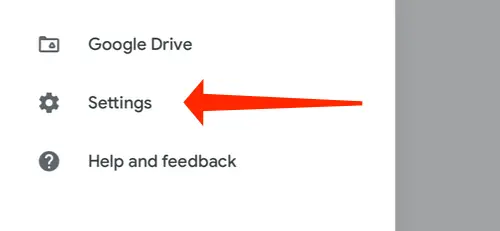
Wählen Sie nun „Design“, mit dem Sie den Dunkelmodus auswählen können. Auf Android ist diese Option als „Choose Theme“ bekannt.
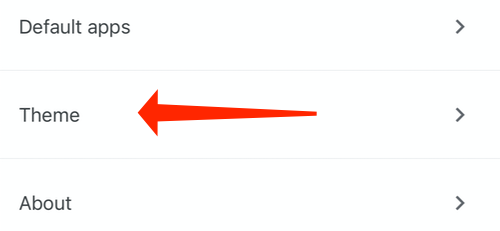
Wählen Sie „Dunkel“.
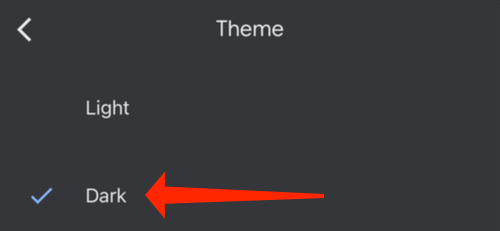
Alle Google Docs-Dokumente werden jetzt im dunklen Modus geöffnet. Sie können jedoch Dokumente in einem leichten Thema lesen, wenn Sie möchten. Öffnen Sie dazu ein beliebiges Google Docs-Dokument und drücken Sie das Drei-Punkte-Menüsymbol in der oberen rechten Ecke.
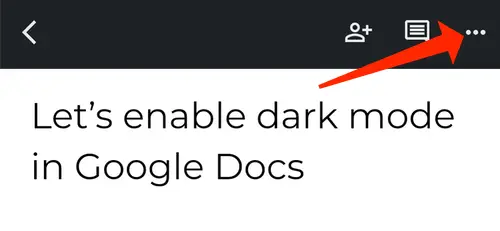
Schalten Sie die Option „In hellem Design anzeigen“ ein.
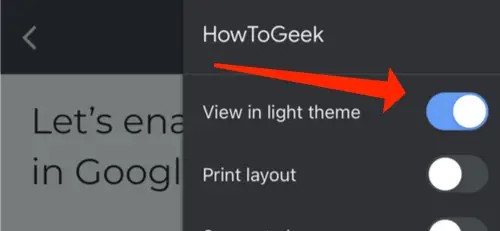
Dadurch wird das Design aller Google Docs-Papiere auf hell geändert, während die App im Dunkelmodus bleibt.